
以前よりWebを用いた面接は注目を浴びていましたが、昨今のCOVID-19の流行を契機に注目が更に集まっています。本記事では、大手メーカーを始め様々な企業で導入が進んでいるHireVue(ハイアービュー)について色々と調べてみたことをまとめていきます。
当ブログは、臨床開発職のための情報発信ブログになるため、所々製薬系のお話が出てきますが、他の業種の方にも共通する部分は多いかと思うので、是非ご覧下さい。
HireVue(ハイアービュー)とは?

HireVue(ハイアービュー)とは、米国のHireVue Inc.により開発された録画やライブ面接の機能を備えているクラウド型デジタル面接プラットフォームです。
日本ではタレンタ社が販売しており、面接の回答をAIにより分析する機能(HireVue Assessments)を搭載していることが特徴です。
HireVueは、世界800社以上の面接採用で導入されており、日本でも日本航空(JAL)や伊藤忠商事など大手企業の採用面接で使用されています。
また、30万人以上の就活生が使用しており、HireVueのスマートフォン・タブレット向け専用アプリの評価は4.1点/5.0点という高評価を得ており、面接システム関連のアプリの中でも最も高いユーザー評価スコアを獲得している注目のプラットフォームです。
HireVueの使用方法
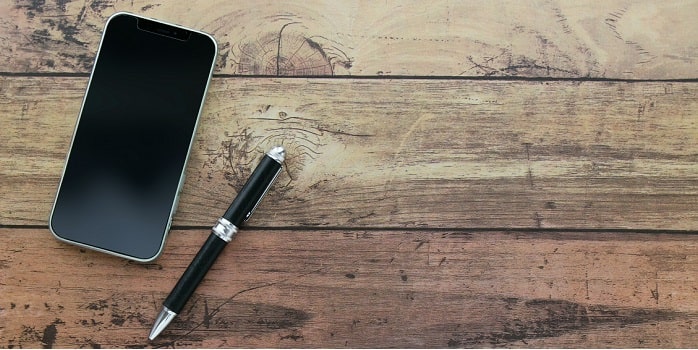
HireVueの基本的な操作の流れは以下のようになります。
注意点については、※で記載してありますので、併せてご確認下さい。
②HireVueのアプリが起動し、面接の問題のダウンロードが開始する。
※アプリをダウンロードしていない場合は、アプリのダウンロードページに移行します。
③面接の概要が表示されるため、内容を確認し「続行」を押す。
④「使用許諾」が表示されるため、内容を確認し「次へ」を押す。
⑤面接のヒントが表示されるため、内容を確認後、「次へ」を押す。
⑥開始ビデオが表示されるので、閲覧後、「続行」を押す。
⑦「練習」と「今すぐ開始」があるため、どちらかを押す。
※練習動画は保存されないため、選考には影響しません。
⑧「今すぐ開始」を押すと、面接の説明が表示されるため、確認後、「開始」を押す。
⑨課題と制限時間が表示されるため、内容を確認する。
⑩録画が開始される。
⑪録画終了後、「再録画」または「送信」を押す。
⑫選択問題や並び替えや筆記問題などが出題される場合もあるため、回答する。
※出題が無い場合もあります。
⑬終了動画が流れるため、閲覧後、「続行」を押し、完了。
また、上記の手順については、タレンタ社が出している動画でも確認することが出来ます。
実際の操作画面を見たい場合には、以下の動画もご参照下さい。
HireVue Assessments の仕様

HireVueの最大の特徴とも言えるのがAI分析機能の「HireVue Assessments」です。
HireVue Assessmentsでは、採用企業や職種に必要と思われる知識・スキル・能力を定義して、就活生の適性をパラメーター化していきます。
評価の対象となるものは、以下のような項目が挙げられます。
●学習意欲
●状況適応力
●チーム思考
●コミュニケーション力
これらの評価指標をHireVueのアルゴリズムで計測をしてスコアリングする仕様になっています。
これらの評価指標は対面の面接でも同じように評価されるものではありますが、面接官によって評価のバイアス(偏り)が生じてしまうという課題がありました。
HireVue AssessmentsではAIによって学習された指標となる理想像からどの程度乖離しているのかを機械的に分析をしてスコアを出すので、面接官によっての評価のバラつきという課題を解決できるという大きな強みがあります。
今までは「面接官に好かれたら合格!」みたいなこともあったかもしれませんが、AIの分析による評価となるとこれからはそのようなことも無くなってくるのでしょうね。
コロナ禍を期に録画面接を取り入れる企業が一気に増え、その中でも特にHireVue(ハイアビュー)を導入している企業も多くあります。 最近ではダイソーのアルバイトの面接にもHireVueが導入されるなど、今後も更に拡大して …
HireVueを使用した際のトラブル事例

さてさて、Web面接についての対策をして、いざWeb面接にトライしたところでやってくるトラブルについて見ておきましょう。
昨今では、会社や取引先のミーティングでもZOOMやTeamsなどのWeb会議を使用する場面が多くなってきましたが、音声が出なかったり映像がうまく出なかったりと色々なトラブルに襲われることがあります。
HireVueを使用した際についても同様です。
Twitterなどで、実際にHireVueを使用した方の情報を見てみると、やはりトラブルについてのつぶやきが散見されました。
今回は、私の見る限りでのお話ですが、比較的多くの報告が挙がっていたトラブルについてまとめていきたいと思います。
アップロード時のトラブル
比較的多く見られたのが、アップロード時のトラブル。
HireVueで録画した動画をアップロードする際に、固まってしまうというようなトラブルになります。
このトラブルについては、HireVueのアプリを一度停止(強制停止)して、再度アプリを開いてアップロードすることで解決されるようです。
録画した動画については、デバイス(PCやスマホ)に残っているので、一度撮った動画が消えることは無いので、落ち着いて対処しましょう。
アップロードが出来なくて焦ると精神的にもよろしくないので、動画のアップロードの際には、以下の3点についても気を付けておくと良いでしょう。
●電波環境が良い場所で操作する
●HireVue以外のアプリを起動しない
●動画が保存できる容量(150MB以上)を確保しておく
Wi-Fi接続下では、どうしても固まってしまうけど、携帯の電波に切り替えたら無事に送信できたという報告もありましたので、うまくいかない場合には試してみてください。
スマホの再起動という方法もあるので、上記でダメだった場合にはこちらも試してみてください。
使い方のトラブル
HireVueの使い方に関するトラブルの報告も少しですが見られました。
「カメラがうまく起動してくれない」とうことや「音声が認識されない」といったものになります。いずれも、HireVueのアプリの設定に不備がある場合があります。
以下の方法でカメラとマイクが有効になっているかを確認してみましょう。
1. [設定]をタップ
2. HireVueのアプリを選択
3. [カメラ]と[マイク]をonにする。
1.[設定]をタップ
2.[アプリと通知] をタップ
3.HireVueのアプリを選択
4.[権限] をタップ
5.[許可]をタップ
6.[カメラ]と[マイク]をonにする。
その他、カメラは起動したけど、外側カメラと内側カメラの切り替えに苦戦しているという方もいるようでしたので、本番前の練習撮影で色々としっかりと確認をしておくと良いでしょう。
録画中のトラブル
このパターンはあまり報告が無かったのですが、トラブルとしては考えられるため載せておきます。
HireVueのアプリの仕様上、「質問を表示⇒動画を撮影(一時的にスマホに保存)⇒送信」という形で進んでいきます。
録画面接中に関しても、インターネット接続がされており、接続が不安定になった場合は固まってしまうことも想定されます。
HireVueの公式サイトによると、そのような場合でも接続が切断されまでの情報は送信されているとのことですが、再起動をした場合は、面接がスキップしてしまい次の設問に移ってしまうとのことです。
もしそのようになってしまった場合の対応策については、公式には「応募先の会社に連絡することをお勧めします。」と書いてあります。
HireVue AssessmentsによるAI分析は、録画開始直後からスタートしているものと思われますが、録画が切断されてしまったタイミングによってはしっかりとAI分析ができない可能性も考えられます。
少々気まずいとは思いますが、もしそのようなトラブルがあった場合には、人事に相談をして指示を仰ぐのが無難でしょう。
社会人的にも報連相(報告・連絡・相談)というのは非常に重要です。
このような不測の事態が発生したときに人事にしっかりと報連相をすることができるのかについても見られている可能性がありますので、やはり人事への連絡は必要かと思います。
「もしかしたらうまく処理されていなかもしれない…」⇒「まぁ、良いか。。」という思考は危ないです。
また、このような考え方もできます。
HireVueのアプリを使っていて不具合が生じて人事に連絡をして、万が一、嫌なことを言われた場合、そのような企業へはこちらか願い下げということ。
本来であれば、このようなケースについては、人事が予めリスクを想定して、それに対する対応策を講じておくことが普通です(切断されてしまった場合は~して下さいと事前に指示を出しておけば就活生にとって親切な人事と言えるでしょう)。
つまり、注意事項を守って対応したにも関わらず不具合が起きてしまった場合は、あなたの責任は無いと言えます。
それでも、あなたに責任を負わせるようであれば、例えその会社に入社したとしても、いざというときに人事はあなたのことを守ってくれないでしょう。
なので、こちらから願い下げということです。
少々強い表現になってしまいましたが、要するに誠心誠意対応した人に対して不躾な対応を取ってくるようでは、その企業は人財を大切にしない会社なんだなと私なら思います。
実際にはそんな会社はほぼ無いと思いますので、不具合が発生したら勇気を持って人事に相談することをおすすめします。
案外みんな納得した出来ではない様子
無事に録画面接を終えた就活生のツイートもよく見かけるのですが、完璧に出来たという人はほとんど見かけませんでした。
凄く早口になってしまっていたり、正座で録画をしていて途中で足が痺れてもじもじしてしまったり、表情がカチカチで頭も真っ白になって何を話しているのか分からなくなったり色々です。
録画面接を終えたあとに、「全然ダメだったー」と思うこともあるかもしれませんが、案外みんなも同じなようなので、過度に落ち込みすぎることも無いのかなと思います。
それで、サイレントやお祈りを食らったら精神的ダメージは大きいと思いますが、そんなときには美味しい物でも食べて一時的にでも現実逃避しましょう!
ちなみにですが、HireVueでは撮り直しが出来るかどうかも気になっている方も多いのではないでしょうか?
HireVueでは撮り直しの設定が変えられるようで企業によって撮り直しが可なのか不可なのかがバラつきがあります。
ただ、色々な就活生のお話を聞く限りでは、撮り直しが可能(あるいは回数制限付きで可能)というパターンが大半を占めている印象です。
問題も予め確認できるということも多いみたいですので、予め確認できる場合は、しっかりと回答を考えてから録画に臨むと良いでしょう。
また、HireVueでの対策に加えて難関企業の内定を目指す場合には内定の確率をなるべく上げておくことが重要です。
難関企業を目指している方にとって登録しておくべき就職エージェントサイトのアカリクの評判等についてまとめていきます。 「アカリクとは?」という方からアカリクを使いこなしていきたい方まで読めるよう網羅的に解説をしていきます。 …
録画面接での対策
録画面接を受けた就活生の方々にインタビューをしてみたところ、「照明を使って少し明るめになるようにすると印象が明るく見える」や「パソコンのカメラと自分が座った時の目線を同じ位の位置に合わせると良い(PCが低ければ台などで少し高さを出すと良い)」などの意見が多く聞かれました。
照明については、高価な照明もありますが、ほとんどの方が3,000~5,000円付近の比較的安価な照明を使用していたため、そこまで高い照明器具を購入する必要はないようです。
以下のような、安価で明るさ調整ができ、スマホでの撮影にも対応している照明器具がおすすめです。
まとめ
私が就活をしていたときには、Web面接とかAIを導入しての面接などハイテクなことはしていない時代でしたが、今は本当に進化していて驚きです。
AIによる分析での評価は、採用側にとっては負担の軽減になりますし、就活生側にとっても平等に判断してもらえると思われるため、非常に有用な方法なのではないかと私は思います。
AIによって、話を聞くに値する就活生に時間を割いて、その人の能力に大きく影響する本質的な素質である意欲・考察・頭の回転力をじっくりと判断してもらうことができれば、本当の意味で実力のある就活生が採用されることになってくるのでしょうね。
その他、録画面接でよく課題として出される自己PRについての記事も別途まとめてありますので、よろしければそちらもご覧ください!
就活の時や転職の時など、自己PRは様々な場面で必要になることがありますが、どのようなことを書けば良いのか、どのようなことを話せば良いのか悩まれている方も多いのではないでしょうか? 私は、製薬メーカーで就活生の新卒採用や中途採用で面接をさせていただく機会があり、最近では数多くの就活生のエントリーシート(ES)の添削をしています。 そこで、今回は私がESや面接時の自己PRを、どのような観点で見ているのかについてお話をしていき、”ワンランク上の”自己PRについて考えていきたいと思います。
コロナ禍をきっかけに一気に普及したHireVue(ハイアービュー)ですが、大手企業の就活にも導入が進んでいます。 今回は大手16社で出題された質問内容の分析と考察をしてみたいと思います。 HireVueを導入している大手 …


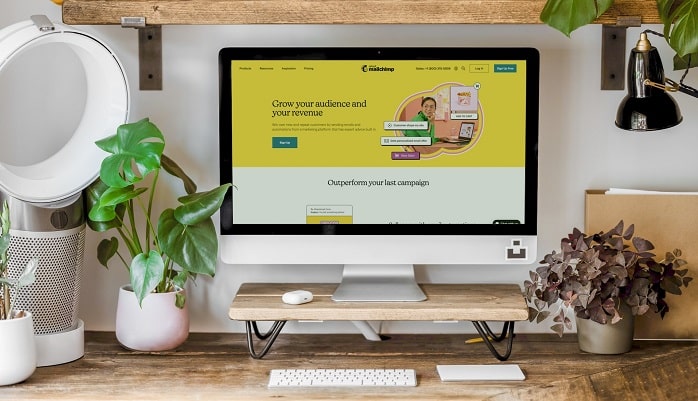





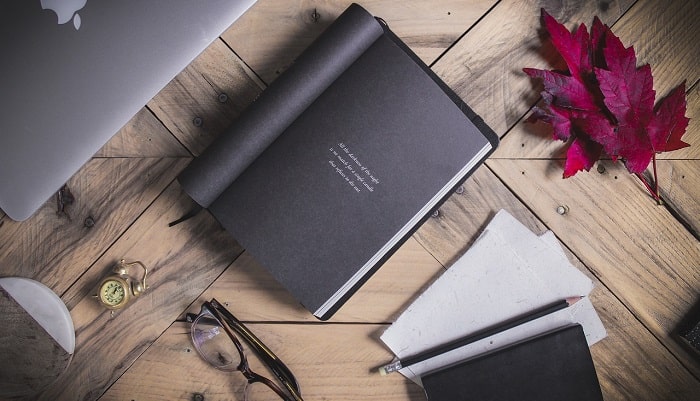


“HireVueを使った録画面接ではどんなトラブル事例がある?原因と対策をご紹介” への2件のフィードバック